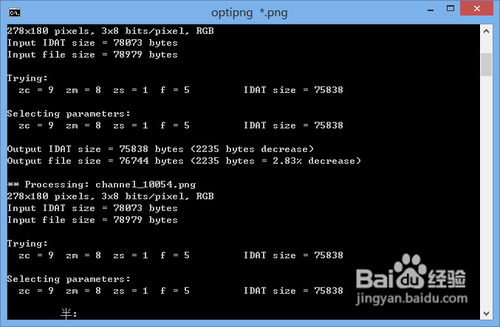PNG(Portable Network Graphic Format,PNG)图片是一种图像文件存锈橡馐淞储格式,其目的是试图替代GIF和TIFF文件格式,同时增加一些GIF文件格式所不具备的特性。PNG用来存储灰度图像时,灰度图像的深度可多到16位,存储彩色图像时,彩色图像的深度可多到48位,并且还可存储多到16位的α通道数据。正是由于PNG图片在网页中使用的优越性,现在大量的网站图片使用PNG图片,可是很多时候我们做出来的PNG图片尺寸太大,这就需要使用专门的软件对PNG图片尺寸进行压缩优化。
工具/原料
PhotoShop 7.01以上版本
OptiPNG工具软件
使用PhotoShop优化PNG图片
1、使用PhotoShop打开要优化的PNG图片,点击菜单“文件”→“存储为WEB格式...”。

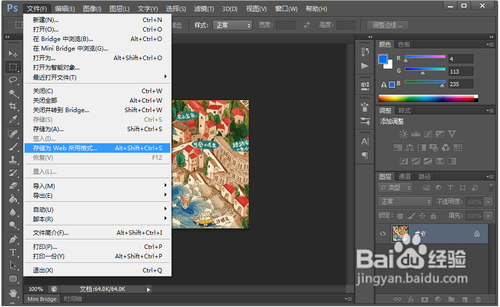
2、在“存储为WEB格式”对话框中将预设值设置为“PNG-8 128仿色”,根据图片颜色复杂度设置图片颜色:2、4、8、16、32、64、128、256,颜色数越少能够显示的颜色越少,图片尺寸越小。


3、设置时可以在图片下方的状态栏看到优化后的图片文件大小,调整到自己满意的尺寸和图片质量后点击“存储”按钮。

使用OptiPNG软件优化PNG图片
1、网络上很多PNG图片通过JPG图片转换而来,这一类PNG图片往往尺寸比较大(很多比原JPG图片还要大),这一类图片建议弋讥孜求使用OptiPNG软件来进行优化。从OptiPNG官方网站(可以在百度搜索“OptiPNG”)下载软件的ZIP压缩包。请选择文件名中包含“win32”的zip包来在Windows中使用。

2、下载后使用压缩软件打开压缩包,将其中的“optipng.exe”文件解压缩到桌面上。
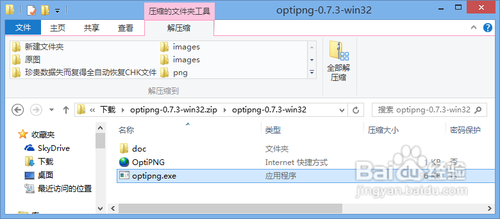
3、将optipng.exe复制到需要转换的PNG图片文件夹中,打开Windows的命令提示符(在桌面按Win颊俄岿髭dows徽标键+R开启“运行”对话框,输入CMD命令),在命令提示符中进入到PNG图片所在文件夹,输入命令:optipng PNG图片名。如果要将目录中所有PNG图片进行优化压缩,可以输入命令:optipng *.png命令行窗口会执行压缩命令并显示执行详情,压缩完成后会返回命令输入提示界面。